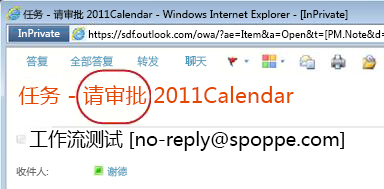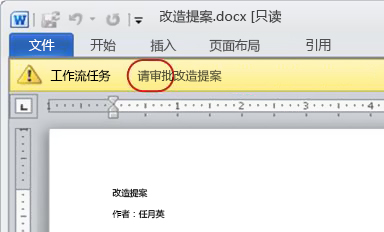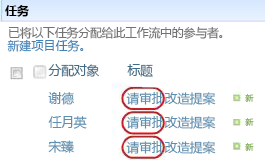根据为其分配任务的工作流,可能会要求您完成不同的任务,您可以通过多种方式完成这些工作流任务。
注意: SharePoint 2010 工作流自2020起已停用,自起新租户并已从年11月 1 2020 日的现有租户中删除。 如果您使用的是 SharePoint 2010 工作流,我们建议迁移到 Power 自动化或其他受支持的解决方案。 有关详细信息,请参阅 SharePoint 2010 工作流停用。
您要做什么?
了解有关完成工作流任务的详细信息
将工作流添加到项目的列表、库或内容类型时,完成工作流任务所执行的操作或提供的信息会有所不同,具体取决于工作流的设计方式和自定义方式。 例如:
-
"审批" 工作流可能会要求您批准或拒绝项目。
-
"收集反馈" 工作流可能会要求你审阅文档。
-
收集签名工作流可能会要求你签署文档
其他工作流可能会要求您完成其他任务。 您还可以选择重新分配任务或请求对工作流项目进行更改。 最后,在某些情况下,完成工作流任务的操作甚至可能会在工作流中生成其他任务。
注意: 该任务可能由自定义工作流或一个标准工作流的自定义版本分配。 如有必要,请咨询启动或创建工作流的人员,了解有关如何继续的详细信息。
有关如何为其中一个预定义工作流完成工作流任务的详细信息,请参阅 另请参阅 部分中的链接。
完成工作流任务
-
找到相应的工作流任务。 可通过多种方法执行此操作:
-
在任务列表中 打开网站的 " 任务 " 列表,然后单击功能区的 " 列表 " 选项卡。 在 "管理视图" 组中,在 "当前视图" 框中选择"我的任务"。
注意: 如果工作流不使用默认的 " 任务 " 列表,则工作流任务可能不会显示在 " 任务 " 列表中。 若要查找工作流任务,请转到保存工作流项目的列表或库。 指向要完成的任务的名称,单击显示的箭头,然后单击 " 工作流"。 在 "工作流状态" 页面上的 " 正在运行的工作流" 下,单击您在其中作为参与者的工作流的名称。 在 " 任务" 下,找到您的工作流任务。
-
在电子邮件任务中-通知消息 例如:
-
在消息栏上的 Word 文档中 例如:
-
在 "工作流状态" 页面上的 "任务" 列表中 例如:
-
-
指向要完成的任务的标题,直到显示带下划线的文本,然后单击标题。
-
在出现的窗体中,键入或选择为完成任务而请求的信息。
-
最后,根据需要单击 " 批准"、" 拒绝"、" 发送反馈" 或 "确定" 。